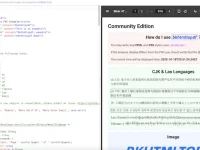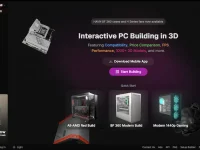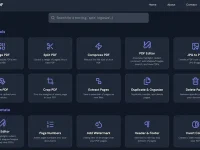一般情况下我们都是使用的网络运营商默认的dns,更改微软dns的还是就是能够提高windows更新的网速和下载微软应用商店中应用的网速,那么微软dns地址是什么呢?如何修改使用呢?
微软dns地址
- 4.2.2.1
- 4.2.2.2
微软dns使用教程
首先,在左下角开始菜单上点击鼠标右键,在弹出的菜单中点击网络连接;
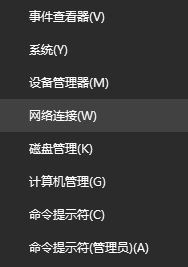
2、在当前使用的网络上点击右键,选择属性,当前使用网线的话在以太网上进行操作,若使用无线网络则在wlan上进行操作;
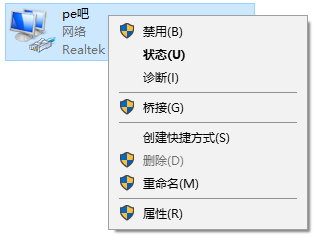
3、然后,在下面选中Internet协议版本4(TCP/IPv4)属性或直接双击打开Internet协议版本4(TCP/IPv4);
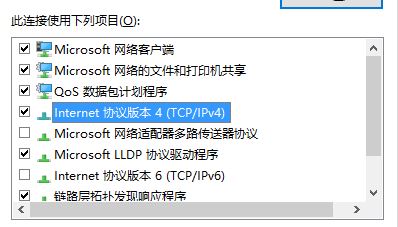
4、打开后,就可以看到默认选择的是自动获取DNS服务器地址;
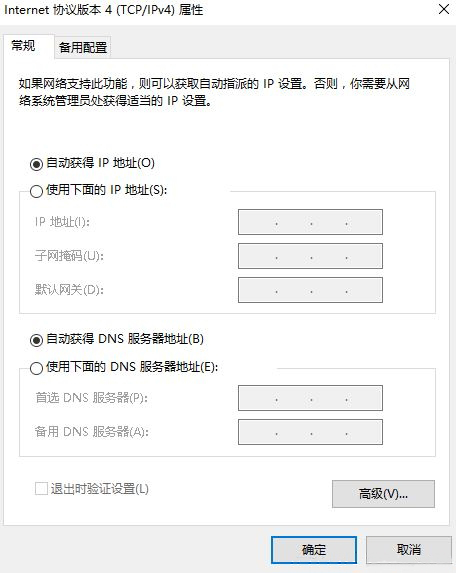
5、接下来,在点击使用下面的DNS服务器地址,在首选DNS服务器和备用DNS服务器分别填入:
4.2.2.1
4.2.2.2
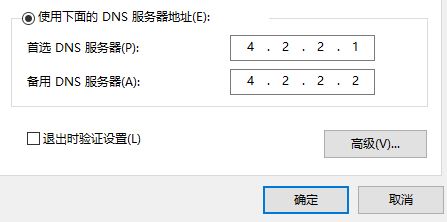
6、在修改完成后点击确定,最后再确定保存设置即可。